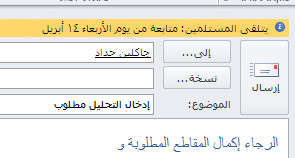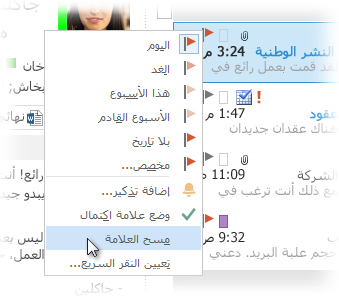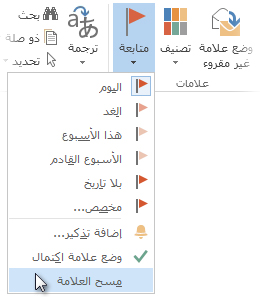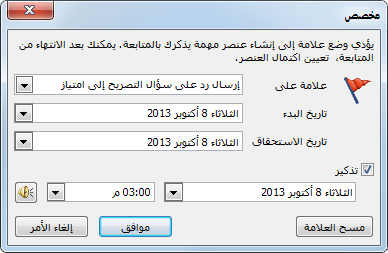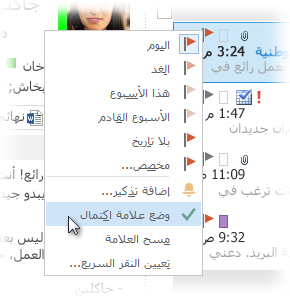من خلال وضع علامة على رسائل البريد الإلكتروني، يمكنك تعقب الاستجابات للرسائل التي ترسلها. يمكنك أيضا التأكد من متابعة الرسائل التي تتلقاها. في كلتا الحالتين، يمكنك تضمين تنبيه تذكير.
عندما يجب أن يكون لديك استجابة في الوقت المناسب لرسالة، استخدم علامة للمستلمين.
تلميح: استخدم هذه الميزة مع تقدير. قد لا يقدر بعض المستلمين إضافة تذكيرات إلى Outlook.
-
قبل تحديد إرسال، في علامة التبويب رسالة ، في المجموعة علامات ، حدد متابعة، ثم حدد مخصص.
-
حدد وضع علامة للمستلمين.
-
ضمن وضع علامة للمستلمين، حدد علامة في القائمة وضع علامة على .
-
بشكل افتراضي، يكون التذكير مصحوبا بالمهمة. لإرسال علامة بدون تنبيه تذكير، قم بإلغاء تحديد خانة الاختيار تذكير .
يظهر نص العلامة الذي يتلقاه المستلمون في شريط المعلومات.
إذا كان يجب عليك متابعة رسالة على وشك إرسالها، فقم بتعيين تذكير لنفسك.
-
قبل تحديد إرسال، في علامة التبويب رسالة ، في المجموعة علامات ، حدد متابعة.
-
حدد علامة للوقت الذي تريد تذكيرك فيه بهذه الرسالة.
بشكل افتراضي، تتوفر تواريخ بدء العلامة التالية وتواريخ الاستحقاق والتذكيرات:
|
العلامة |
تاريخ البدء |
تاريخ الاستحقاق |
تذكير |
|---|---|---|---|
|
اليوم |
التاريخ الحالي |
التاريخ الحالي |
ساعة واحدة قبل وقت انتهاء يوم العمل اليوم |
|
الغد |
التاريخ الحالي ويوم واحد إضافي |
التاريخ الحالي ويوم واحد إضافي |
وقت بدء اليوم الحالي ويوم عمل واحد إضافي |
|
هذا الأسبوع |
التاريخ الحالي ويومان إضافيان، ولكن ضمن مهلة أقصاها آخر يوم عمل من هذا الأسبوع |
يوم العمل الأخير من هذا الأسبوع |
وقت بدء اليوم الحالي ويوما عمل إضافيان |
|
الأسبوع القادم |
يوم العمل الأول من الأسبوع القادم |
يوم العمل الأخير من الأسبوع القادم |
وقت بدء يوم العمل الأول من الأسبوع القادم |
|
بدون تاريخ |
بدون تاريخ |
بدون تاريخ |
التاريخ الحالي |
|
مخصص |
التاريخ الحالي |
التاريخ الحالي |
التاريخ الحالي |
بدلا من ذلك، حدد مخصص لإنشاء تاريخ بدءوتاريخ استحقاق لا يظهران في القائمة. حدد موافق لإغلاق مربع الحوار.
يظهر نص العلامة الذي يتلقاه المستلمون في شريط المعلومات.
ملاحظة: إذا كنت تريد تخصيص العلامة عن طريق تحديد تواريخ البدء وتواريخ الاستحقاق أو التغيير عند ظهور تنبيه التذكير، فاتبع الخطوات الواردة في المقطع وضع علامة لتذكيرك والمستلمين بمتابعة الأمر. يمكنك إلغاء تحديد خانة الاختيار وضع علامة للمستلمين لتخصيص العلامات التي تراها أنت فقط.
لوضع علامة على رسالة جديدة لك وللتلقي، قم بما يلي:
-
في علامة التبويب رسالة ، في المجموعة علامات ، حدد متابعة، ثم حدد إضافة تذكير.
-
حدد وضع علامة للمستلمين.
لإرسال علامة بدون تنبيه تذكير، قم بإلغاء تحديد خانة الاختيار تذكير .
-
حدد خانة الاختيار وضع علامة لي ، وإذا أردت، فحدد خانة الاختيار تذكير .
-
يمكنك تحديد تاريخ بدءوتاريخ استحقاقلعلامة بالنسبة لي.
-
في القائمة وضع علامة على ، حدد نص العلامة الذي تريد ظهوره. يمكنك أيضا كتابة نص مخصص في المربع، ثم الضغط على ENTER.
ملاحظة: لا يمكنك تغيير نص العلامة أو تعيين تاريخ البدءوتاريخ الاستحقاق إذا كنت تستخدم حساب بريد إلكتروني IMAP.
-
إذا تم تحديد خانة الاختيار تذكيرلعلامة لي أو علامة للمستلمين ، فحدد وقتا للتذكير.
-
حدّد موافق.
يظهر نص العلامة في شريط المعلومات.
تظهر العلامة في قائمة الرسائل وفي الرسالة.
-
في قائمة الرسائل، انقر بزر الماوس الأيمن فوق علامة الرسالة.
-
انقر فوق مسح العلامة.
إذا كانت الرسالة مفتوحة في النافذة الخاصة بها، فانقر فوق رسالة > متابعة > مسح العلامة.
عند إزالة العلامة، يتم أيضا حذف التذكير.
التذكيرات هي تنبيهات منبثقة تظهر عند الحاجة إلى إجراء.
-
في قائمة الرسائل، انقر بزر الماوس الأيمن فوق علامة الرسالة.
-
انقر فوق مخصص.
-
قم بإلغاء تحديد المربع تذكير .
إذا كانت الرسالة مفتوحة في النافذة الخاصة بها، فانقر فوق رسالة > متابعة > مخصص، ثم قم بإلغاء تحديد المربع تذكير .
بعد إرسال رسالة تستخدم علامة، يمكنك البحث عن الاستجابات.
ملاحظة: بشكل افتراضي، يتم حفظ الرسائل المرسلة في مجلد العناصر المرسلة . إذا كنت تستخدم حساب Microsoft Exchange وقمت بنقل العناصر المرسلة إلى ملف بيانات Outlook (pst.) إما يدويا أو باستخدام الأرشفة التلقائية، فلن تتوفر هذه الميزة.
-
قم بتنفيذ أحد الإجراءات التالية:
-
افتح الرسالة الأصلية في مجلد العناصر المرسلة .
-
افتح الرسالة المرسلة التي تم وضع علامة عليها في شريط To-Do.
-
افتح أي رسالة تكون استجابة للرسالة الأصلية، وحدد شريط المعلومات، ثم حدد فتح الرسالة الأصلية التي تم وضع علامة عليها.
-
-
حدد شريط المعلومات، ثم حدد البحث عن الرسائل ذات الصلة.
يظهر مربع الحوار بحث متقدم ويبدأ البحث عن الرسائل التي تعد استجابة للرسالة التي تم وضع علامة عليها.
عند إزالة تذكير أو علامة أو مسحها، تفقد أي إشارة إلى أن الرسالة كانت عنصر المهام. إذا كنت تريد مؤشرا على إكمال الإجراء المطلوب لرسالة تم وضع علامة عليها، فقم بوضع علامة عليها كاملة بدلا من ذلك. تصبح العلامة علامة اختيار. في المهام، يمكنك تغيير طريقة العرض لرؤية جميع العناصر المكتملة (حتى يتم حذف العنصر).
-
في قائمة الرسائل، انقر فوق الرسالة.
-
انقر بزر الماوس الأيمن فوق العلامة.
-
انقر فوق وضع علامة على مكتمل.
عند عدم رغبتك في تعقب رسالة، يمكنك مسح العلامة على الرسالة.
قم بأحد الإجراءات التالية:
-
لقد أضفت علامة إلى رسالة لم ترسلها، ولكنك تريد الآن إزالة العلامة
-
في مسودة الرسالة، في علامة التبويب رسالة ، في المجموعة علامات ، حدد متابعة.
-
حدد مسح العلامة.
-
-
لقد أرسلت رسالة تستخدم علامة لنفسك أو للآخرين، ولكنك تريد الآن إزالة العلامة
نفّذ أحد الإجراءات التالية:
-
احذف الرسالة التي تم وضع علامة عليها في شريط To-Do.
يؤدي ذلك أيضا إلى حذف الرسالة في مجلدات البريد .
-
انقر بزر الماوس الأيمن فوق الرسالة في أي مكان تظهر فيه في Outlook، ثم حدد وضع علامة اكتمال أو مسح العلامة.
ملاحظة: لا يزال مستلمو الرسالة يرون العلامة. عند إزالة علامة، فإنها تؤثر فقط على ما تراه.
-
-
يظهر تذكير بالعلامة، وتريد إزالة العلامة
-
عند ظهور تنبيه التذكير، انقر بزر الماوس الأيمن فوقه، ثم حدد وضع علامة اكتمال أو مسح العلامة.
أخبرني كيف تختلف العلامة "وضع علامة كاملة" و"مسح العلامة"
وضع علامة اكتمال يظل العنصر معلما بعلامة متابعة، ومع ذلك، يظهر مع خط. إذا تم تكوين شريط To-Do أو المهام لإظهار كافة المهام وعناصر المهام بغض النظر عما إذا كانت مكتملة أم لا، فستظهر الرسالة حتى تحذفها من مجلدات البريد .
مسح العلامة تتم إزالة العلامة من الرسالة ولا يوجد أي سجل للرسالة يظهر في طرق العرض مثل شريط To-Do والمهام.
إذا كنت تريد الاحتفاظ بسجل للعناصر المكتملة، فاستخدم العلامة Complete. ومع ذلك، بمجرد حذف الرسالة، يختفي العنصر تماما من جميع طرق عرض Outlook.
-
-
تصل استجابة لرسالة تم وضع علامة عليها، وتريد إزالة العلامة
-
في جزء القراءة أو في الرسالة المفتوحة، حدد شريط المعلومات، ثم حدد فتح الرسالة الأصلية المعلمة.
-
في علامة التبويب رسالة ، في المجموعة علامات ، حدد متابعة.
-
حدد مسح العلامة.
-
يمكنك وضع علامة على رسالة تتلقاها لتذكير نفسك بالمتابعة أو اتخاذ إجراء لاحقا. لوضع علامة على رسالة مستلمة، قم بأحد الإجراءات التالية:
-
في قائمة الرسائل، حدد عمود العلامة بجوار الرسالة.
ما لم تقم بتغيير العلامة الافتراضية، تستخدم العلامة تاريخ اليوم لتاريخ البدءوتاريخ الاستحقاق.
-
في قائمة الرسائل، انقر بزر الماوس الأيمن فوق عمود العلامة بجوار الرسالة. حدد تاريخ الاستحقاق للمهمة.
على سبيل المثال، إذا حددت الأسبوع التالي، يتم تعيين تاريخ بدء يوم الاثنين التالي وتاريخ استحقاق يوم الجمعة التالي. حدد مخصص لاستخدام تاريخ بدءوتاريخ استحقاق لا يظهران في القائمة.
بعد تحديد موافق، يظهر نص العلامة في شريط المعلومات.
تظهر الرسائل المعلمة في شريط To-Do وفي المهام وفي قائمة المهام اليومية للتقويم.
بشكل افتراضي، تتوفر خيارات العلامة التالية.
|
العلامة |
تاريخ البدء |
تاريخ الاستحقاق |
تذكير |
|---|---|---|---|
|
اليوم |
التاريخ الحالي |
التاريخ الحالي |
ساعة واحدة قبل وقت انتهاء يوم العمل اليوم |
|
الغد |
التاريخ الحالي ويوم واحد إضافي |
التاريخ الحالي ويوم واحد إضافي |
وقت بدء اليوم الحالي ويوم عمل واحد إضافي |
|
هذا الأسبوع |
التاريخ الحالي ويومان إضافيان، ولكن ضمن مهلة أقصاها آخر يوم عمل من هذا الأسبوع |
يوم العمل الأخير من هذا الأسبوع |
وقت بدء اليوم الحالي ويوما عمل إضافيان |
|
الأسبوع القادم |
يوم العمل الأول من الأسبوع القادم |
يوم العمل الأخير من الأسبوع القادم |
وقت بدء يوم العمل الأول من الأسبوع القادم |
|
بدون تاريخ |
بدون تاريخ |
بدون تاريخ |
التاريخ الحالي |
|
مخصص |
التاريخ الحالي |
التاريخ الحالي |
التاريخ الحالي |